要通过Windows设置提高安全性,可以定期更新操作系统和应用程序,启用Windows Defender防病毒软件,激活防火墙,设置强密码并启用二步验证,限制用户权限,定期备份数据,使用BitLocker加密磁盘,以及关闭不必要的服务和功能,确保安全配置与网络连接的安全性。定期检查和管理隐私设置。
在数字化时代,安全性成为每个用户和组织最关注的问题之一。Windows 操作系统是全球最广泛使用的操作系统之一,因此保护 Windows 系统的安全至关重要。弱密码将深入探讨如何通过 Windows 设置提高安全性,帮助用户和企业有效抵御潜在的网络威胁。
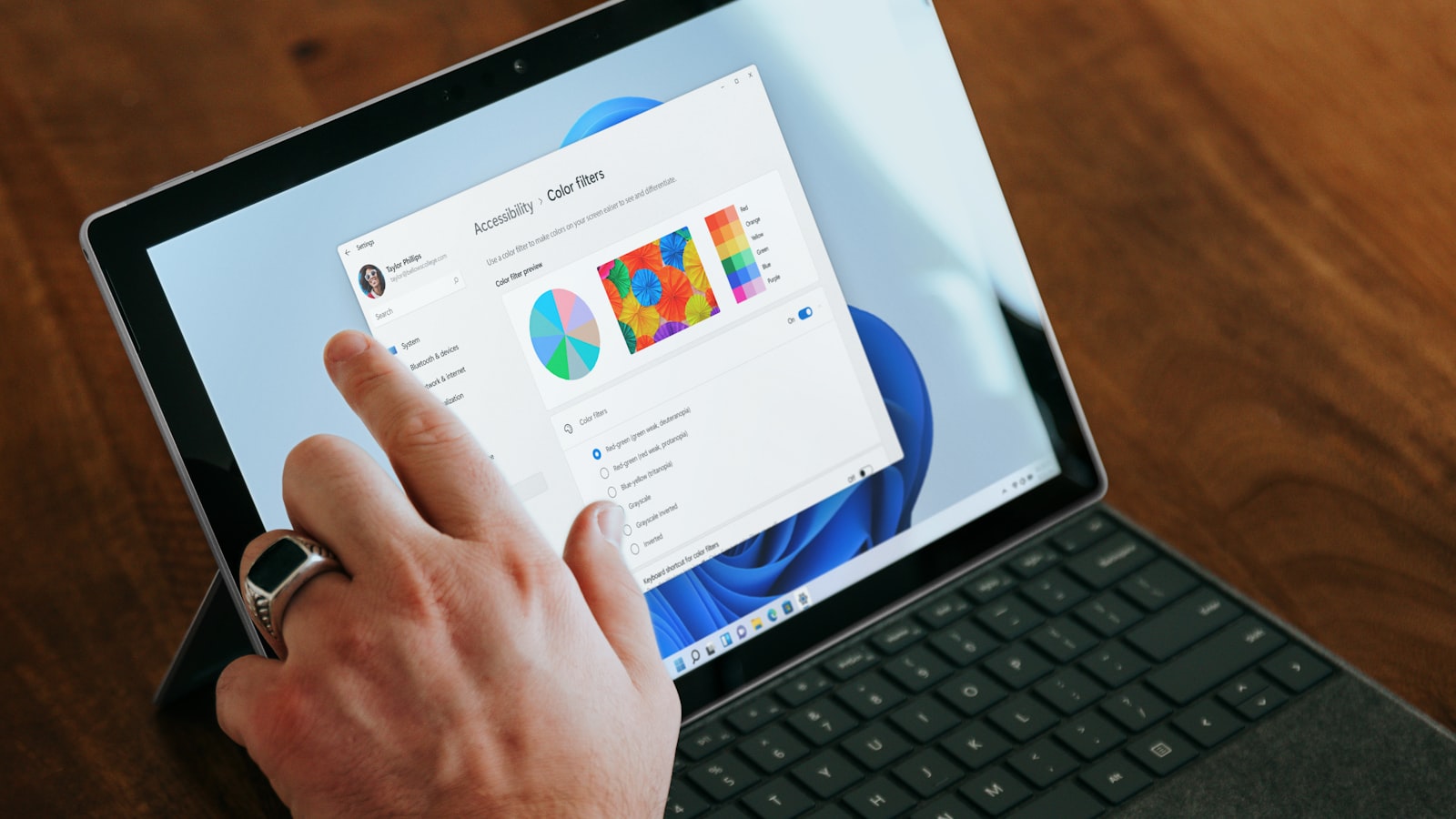
1. 定期更新系统
保持 Windows 系统及其应用程序的最新状态是提高安全性的第一步。微软定期发布安全更新和补丁,这些更新通常可以修复已知的漏洞和安全问题。用户可以设置系统自动更新,以确保无论何时发布新补丁,系统都能自动安装。
如何设置自动更新:
- 打开“设置”,然后选择“更新与安全”。
- 点击“Windows 更新”,然后设置为“自动下载并安装更新”。
- 定期检查“更新历史记录”,确保所有更新都已成功安装。
2. 启用 Windows 安全中心
Windows 操作系统自带了 Windows 安全中心,提供了一系列防护功能,包括病毒和威胁防护、防火墙和网络保护、应用与浏览器控制等。确保这些功能处于激活状态,可以有效提升系统的安全性。
启用 Windows 安全中心:
- 在“开始”菜单中搜索“Windows 安全”,并打开它。
- 查看各个安全功能,确保病毒防护、防火墙等均处于“开”状态。
- 定期扫描系统,确保没有潜在的恶意软件。
3. 设置强密码和双重认证
在 Windows 系统中,账户的安全性直接影响整体安全水平。使用强密码和双重认证(2FA)是非常重要的。强密码通常包括大写字母、小写字母、数字和符号,并且长度至少为 12 个字符。
如何设置强密码:
- 前往“设置”,选择“帐户”,然后点击“登录选项”。
- 在“密码”部分选择“更改”,按照提示设置一个强密码。
启用双重认证:
- 如果使用 Microsoft 账户,可以在“安全”设置中查找双重认证选项。
- 启用后,系统会在登录时要求输入一段发送到手机或邮件的验证码。
4. 配置 Windows 防火墙
Windows 防火墙是防止未授权访问计算机的重要安全措施。合理配置防火墙设置,可以有效阻止外部攻击。
如何配置 Windows 防火墙:
- 打开“控制面板”,选择“系统和安全”,然后进入“Windows 防火墙”。
- 在左侧菜单中选择“启用或禁用 Windows 防火墙”,确保防火墙在所有网络(私人和公用)中都是启用状态。
5. 启用 BitLocker 加密
数据加密是保护存储在硬盘上的敏感信息的有效方式。Windows Pro 和 Enterprise 版本提供了 BitLocker 功能,用户可以利用它加密整块硬盘或特定驱动器,以保护数据不被未经授权的访问。
如何启用 BitLocker:
- 打开“控制面板”,选择“系统和安全”,然后选择“BitLocker 驱动器加密”。
- 选择需要加密的驱动器,点击“启用 BitLocker”,按提示完成设置,并记下恢复密钥。
6. 管理用户权限
为了提高系统安全性,最好限制用户权限,仅授予需要的最低权限水平。这降低了恶意软件利用账户权限进行攻击的风险。
如何管理用户权限:
- 在“控制面板”中选择“用户账户”。
- 查看当前用户账户的类型,确保只有需要的账户拥有管理员权限。
- 定期审核用户账户,删除不再需要的账户。
7. 使用 Windows 事件查看器监控系统活动
Windows 事件查看器可以记录系统的各种活动,包括登录尝试、安装的应用程序和其他重要事件。这些日志使用户能够监控系统安全性,并及时发现异常活动。
如何使用事件查看器:
- 在“开始”菜单中搜索“事件查看器”并打开。
- 在左侧菜单中选择“Windows 日志”,进一步选择“安全”,查看相关安全事件。
- 定期检查特定时间段内的事件,识别任何异常登录或不寻常的系统活动。
8. 注意网络设置
许多用户在连接公用 Wi-Fi 网络时,并不进行任何额外的安全设置,导致数据被截获的风险提高。应确保在使用不安全的网络时采取必要的保护措施。
如何保护网络连接:
- 使用 VPN(虚拟私人网络)加密连接,确保传输的数据不会被第三方窃取。
- 在“网络和共享中心”中配置网络设置,确保不共享文件和打印机等敏感信息。
- 确保无线网络加密(如 WPA3),并定期更换 Wi-Fi 密码。
9. 备份数据
及时备份数据是防止数据丢失的重要手段。Windows 系统自带的备份工具可以帮助用户定期保存重要文件和系统状态。
如何设置备份:
- 打开“设置”,选择“更新与安全”,然后选择“备份”。
- 选择“将文件备份到 OneDrive”或“其他备份选项”,设置备份周期和内容。
- 定期检查备份状态,确保备份文件的完整性。
10. 使用防恶意软件工具
除了 Windows 自带的防护工具,使用其他知名的防恶意软件工具也是保护系统安全的重要措施。这些软件可以提供额外的安全层,帮助检测和移除潜在的恶意软件。
如何选择防恶意软件工具:
- 选择知名厂商的产品,如 Malwarebytes、Norton 或 Kaspersky,查看其功能和用户评价。
- 安装并定期更新防恶意软件,确保实时监控系统运行状态。
总结
提高 Windows 系统的安全性是一个多层次、多方面的过程。用户需要定期维护和更新系统,合理配置安全设置,并保持良好的安全习惯。通过以上方法,用户能够显著降低受到网络攻击和数据泄露的风险,最终保护个人和组织的敏感信息安全。定期审查安全设置和使用第三方防护工具,将进一步增强整体安全性。只有不断保持警惕和更新,才能在日益复杂的网络环境中保护好自己的数字世界。






